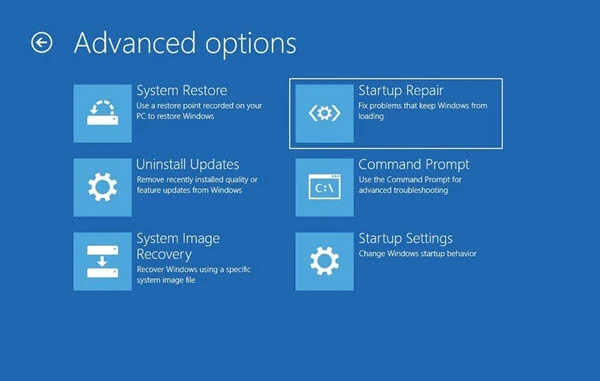شرح طريقة استعادة البيانات المفقودة من الهارد ديسك التالف او المحروق باستخدام الكمبيوتر.
يمثل الهارد ديسك اهمية بالغة بالنسبة لنا فنقوم بحفظ جميع الملفات و البيانات المهمة المتعلقة بالعمل او الدراسة الى جانب اغراض أخرى ، لذا فإن حدوث اي مشكلة للهارد وتوقفه عن العمل هوا امر محزن للغاية وتحتاج الى طريقة من اجل استرجاع الملفات الموجوده عليه خاصة اذا كنت لا تمتلك نسخة أخرى او باك اب يمكن الاعتماد عليه في مثل هذه الظروف.
هل يمكن استعادة الملفات من الهاردسك التالف؟ لنكن واضحين ، لا يمكن استعادة البيانات من هارد ديسك تالف بشكل كامل ولكن احياناً يمكن استعادة الملفات الموجوده عليه اذا كانت المشكلة بسبب خطأ في السوفت وير وليس خطأ مادي او ما يطلق عليه "physically damage" لذا لنبدأ مع طرح حالات توقف الهارد عن العمل لتعرف هل سيكون الشرح مفيد لك ام لا.
اسباب توقف الهارد عن العمل و متي يصبح تالف ؟
- الضرر المادي [Physical damage]: اذا كنت متاكد انه يوجد اضرار مادية في محرك الاقراص الخاص بك فغالباً لن تستطيع استعادة الملفات المخزنة عليه مرة أخرى ، فلا يوجد اي طريقة لاستعادة البيانات من هارد ديسك تالف مادياً إلا في حالة واحدة وهي ارساله الى الشركة المصنعة للتعامل معه و للتأكيد هل يمكن استعادة جزء من الملفات ام لا.
- مشكلة في الهاردوير [Hardware issue]: عندما يحدث تلف لبعض قطاعات الهارديسك او يطلق عليها سيكتور فإن الكمبيوتر لن يتمكن من قراءة هذه القطاعات التالفة و عادة يمكنك سماع اصوات صادرة من الكمبيوتر في هذه الحالة ، لذا لن تستطيع رؤية البيانات الموجوده على هذا الجزء من الهارديسك ويمكن التواصل مع الشركة المصنعة لحل هذا الامر ، قم بعمل فحص لهارد الكمبيوتر الخاص بك و اعمل على حل مشكلة الباد سيكتور.
- مشكلة في البرمجيات [Software issue]: احياناً تحدث مشكلة متعلقة بنظام الهارد نفسه و تعارضه مع الكمبيوتر الخاص بك او حدوث هجوم فيروسات الخ.. ، في هذه الحالة قد لا تستطيع قراءة البيانات المخزنة بشكل طبيعي و ستحتاج الى حل هذه المشكلة اولاً ليتم قراءة الهارد مجدداً وهو ما سنحاول طرح حلول له خلال هذه المقالة.
استرجاع بيانات الهارد التالف عبر CDM.
يأتي نظام ويندوز مع اداة فحص CHKDSK مدمجة وهي مصممة لإصلاح مشاكل الهارد ديسك فتقوم بإكتشاف الباد سيكتور و اصلاح مشاكل النظام التي قد تؤدي الى حدوث عطل ما في وحدة التخزين ، اتبع التعليمات التالية.
- اضعط على خانة البحث الموجودة بجوار قائمة ابدأ او داخلها على حسب إصدار ويندوز ثم ابحث عن CMD.
- اختر التشغيل كمدير او مسؤل Command Prompt as an administrator.
- سيظهر امامك نافذة اكتب بها chkdsk ثم مسافة ثم اكتب الرمز الذي يشير الى الهارد ديسك "D:" ثم مسافة بعدها /f ، الان اضغط Enter.
- توضيح: عند توصيل اي وحدة تخزين على الكمبيوتر ستجد بجوار اسمها حرف مثل G: او K: وهو الحرف الذي تقوم بكتابته ضمن الأمر.
انتظر حتى ينتهي الأمر من فحص الهارد ديسك الخاص ثم بعدها يمكن كتابة Exit داخل النافذة للخروج منها ، الان قم بفحص الهارد و تأكد هل يمكنك الوصول الى البيانات التي تريدها ام ما زالت المشكلة مستمرة.
يمكنك استخدام امر SFC الذي يقوم باصلاح الملفات المفقودة من نظام ويندوز والتي قد تؤدي الى ظهور مثل هذه المشاكل مع الهارد ديسك ، افتح نافذة CMD ثم اكتب "sfc /scannow" واذا كان الهارد خارجي اكتب الامر التالي "sfc /SCANNOW /OFFBOOTDIR=c:\ /OFFWINDIR=c:\windows" وتأكد من استبدال الحرف C بالحرف الذي يشير الى الهارد التالف.
استعادة الملفات من الهارد التالف - Startup Repair
طريقة أخرى من اجل استعادة البيانات من هارد تالف هي استخدام خيار Windows Startup Repair ، فقد يكون هنالك مشكلة تؤدي الى ان الويندوز لا يعمل و يستمر في التحميل و لا يمكنك الوصول الى ملفاتك ، من اجل استخدام هذا الخيار يجب ان تمتلك Windows recovery أو ويندوز على فلاشة واذا كنت لا تملك اياً منها ، اتبع الخطوات التالية:
- قم بتشغيل الكمبيوتر الخاص بك و بمجرد ان يظهر شعار ويندوز اضغط على زر الباور لإغلاق الويندوز فجأة ، كرر هذه العملية مرتين او ثلاث مرات الى ان تظهر شاشة StartUp Repair امامك.
- اذا لم تنجح معك الطريقة السابقة ، يمكنك حرق نسخة ويندوز على فلاشة او اسطوانه عبر جهاز أخر ثم استخدامها لاصلاح الكمبيوتر الخاص بك.
- تأكد من تعديل اعدادات البوت ليقوم الجهاز بقراءة الفلاشة او الاسطوانة اولاً.
- سيظهر امامك شاشة تثبيت ويندوز جديد و لكن قم بالضغط على خيار Repair your computer لفتح اداة اصلاح المشاكل.
تكون اداة اصلاح مشاكل ويندوز عند البداية مفيدة جداً اذا كنت لا تستطيع الوصول الى ملفاتك بسبب حدوث مشكلة لنظام التشغيل نفسه ، فمثلاً تستمر شاشة الترحيب في التحميل بدون الدخول الى سطح المكتب وهي مشكلة شائعة يعاني منها المستخدمين.
برنامج استعادة البيانات من الهارد التالف.
يمكنك الاعتماد على البرامج التي تساعدك على استعادة الملفات المفقودة من الهارد التالف منها برنامج iBeesoft Data Recovery فهو مخصص للتعامل مع الهارديسك الذي يتعرض لمشكلة التوقف المفاجيء كما انه متوافق مع الهارديسك الداخلي و الخارجي ، الفلاش ميموري و الهواتف ، يتميز البرنامج بواجهة سهلة الاستخدام بحيث لا تتطلب اي مهارات احترافية للتعامل معها ، اتبع الخطوات التالية:
- قم بتحميل البرنامج عبر الرابط التالي "برنامج استرجاع الملفات من الهارد التالف".
- بعد تنزيله و تثبيته على الكمبيوتر ، افتح برنامج iBeesoft Data Recovery ثم اختر الهارد ديسك الذي تريد استعادة الملفات منه ثم اضغط على Scan.
- انتظر حتى ينتهي البرنامج من فحص الهاردسك و يظهر امامك الملفات ، الان قم بتحديد الملفات التي تريد استعادتها ثم اضغط على زر Recover.
- ملاحظة: اذا لم تنجح في استعادة جميع الملفات التي تريدها جرب الفحص العميق Deep Scan ، سيستغرق هذا الفحص وقت اطول ولكن سيمنحك نتائج أفضل في استعادة الملفات.
يمكن استخدام هذا البرنامج على الاجهزة التي تعمل بنظام مايكروسوفت ويندوز أو أجهزة أبل بنظام Mac ، عند التوجه الى صفحة التحميل تأكد من اختيار النسخة المناسبة لنظامك ، بعد التنزيل اضغط على ملف التثبيت ثم وافق على الشروط واتبع الخطوات ليتم تثبيت البرنامج على الكمبيوتر وسيظهر اختصار له على سطح المكتب.
وصلنا الى نهاية المقالة بعد طرح حلول عديدة لاستعادة الملفات من الهارد التالف ، اذا كان لديك اي استفسار لا تترد في كتابة تعليق و سأقوم بالرد عليك فوراً ، شاهد المزيد من المقالات داخل قسم الكمبيوتر و تابعنا على مواقع التواصل الاجتماعي لنكن على اتصال دوماً.